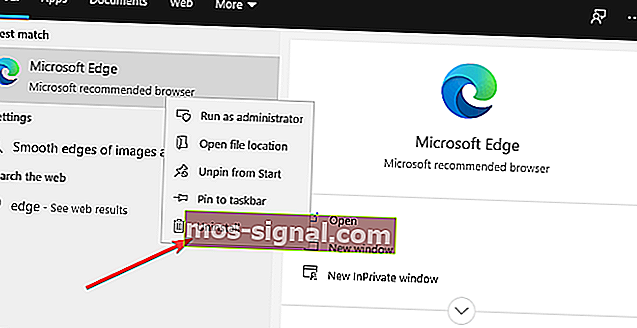Avinstallera Microsoft Edge på Windows 10 [Fullständig guide]
- Microsoft Edge är den senaste webbläsaren från Microsoft och har blivit standardwebbläsaren för Windows 10.
- Om du inte är nöjd med det, fortsätt läsa guiden nedan om hur du avinstallerar den helt.
- För att läsa mer om webbläsare, besök vår dedikerade webbläsare.
- För mer hjälp om hur du tar bort programvara från din dator, kolla in vår sida för borttagningsguider.

Med Windows 10 fick vi en ny webbläsare som heter Microsoft Edge, och även om Microsoft Edge är utformad som en efterföljare till Internet Explorer, är vissa användare inte nöjda med Microsoft Edge och de vill inte använda den alls.
Faktum är att vissa användare till och med vill avinstallera Microsoft Edge helt från Windows 10.
Microsoft Edge är en kärnkomponent i Windows 10, och genom att avinstallera den kan du orsaka instabilitetsproblem. Tänk på att du tar bort Microsoft Edge på egen risk.
Hur avinstallerar jag Microsoft Edge i Windows 10?
1. Avinstallera Edge helt med hjälp av en dedikerad avinstallerare
Ända sedan det först utvecklades har Microsoft Edge kommit långt och Microsoft har äntligen gjort det så att det kan avinstalleras som alla andra typiska appar.
Detta betyder dock också att avinstallation av Edge kan lämna kvarvarande filer som kan vara svåra att radera efteråt utan att radera annan systeminformation av misstag.
För att kringgå det här problemet bör du överväga att använda en professionell avinstallerare, som Revo Uninstaller.
Detta verktyg kommer att se till att inget spår av något program kommer att lämnas kvar när du har bestämt dig för att avinstallera det.
Detta är tack vare den djupgående skanningsförmåga som den har, så att du kan utföra antingen snabbavinstallerad eller längre och mer genom avinstallationer, som också raderar alla associerade filer.
När du har laddat ner Revo Uninstaller, här är de enkla stegen för att avinstallera Edge:
- Kör avinstallationsprogrammet för Revo och stäng alla Edge-flikar och fönster.
- Välj Microsoft Edge i listan och klicka på Avinstallera.
- Bekräfta skapandet av återställningspunkten och starta processen.
- Revo gör det möjligt att också söka efter spår och kvarvarande filer som det sista steget (rekommenderas).

Revo Uninstaller Pro
Avinstallera Microsoft Edge snabbt och effektivt med hjälp av detta professionella avinstallationsprogram utan att lämna ett enda spår. Gratis testperiod Besök webbplatsen2. Avinstallera Microsoft Edge som alla andra program
- Tryck på Windows-tangenten

- Skriv in Edge
- Högerklicka på Microsoft Edge
- Välj Avinstallera och bekräfta ditt beslut att avinstallera
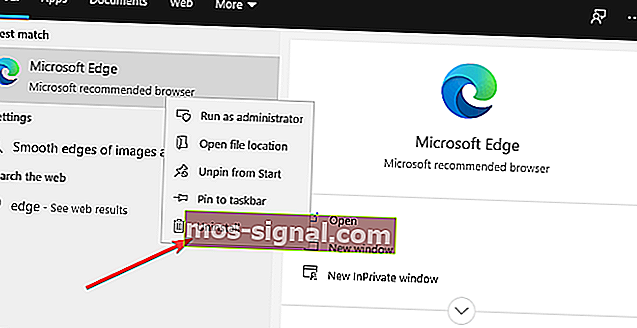
- Vänta tills din dator tar bort webbläsaren Microsoft Edge
- Starta om din dator
När det först introducerades utformades Microsoft Edge för att vara en kärnsystemprodukt, så avinstallation betyder att du var tvungen att ta bort kärnsystemfiler manuellt.
Inte bara var detta komplicerat, men chansen att du lämnar kvar kvarvarande data var också mycket hög.
Obs! Även om den här typiska avinstallationsprocessen verkligen är lite snabbare kommer kvarvarande filer att finnas kvar. Medan de inte tar upp mycket diskutrymme själva, kommer upprepning av processen med andra program så småningom att de återstående filerna läggs till över tiden och tar värdefullt diskutrymme.
Genom att följa dessa steg bör du kunna ta bort Microsoft Edge från din dator utan problem, och du kan fortsätta och använda en helt annan webbläsare.
Stegen ovan är också bra om du är intresserad av följande ämnen:
Hur man blir av med Microsoft Edge - Dessa lösningar hjälper dig att ta bort Microsoft Edge från din dator utan spår.
Redaktörens anmärkning: Det här inlägget publicerades ursprungligen i december 2018 och har sedan moderniserats och uppdaterats i juli 2020 för färskhet, noggrannhet och omfattning.